
 |
 |
 |
 |
 |
 |
チューナー機能の利用方法
|
[1]番組情報の表示について |
初期設定が終了すると、まずチャンネル番号1に割り当てられた放送局の番組が選局され表示されます。これはチューナーにより選局された1つのチャンネルをリアルタイムで見ている状態です。(「パススルーモード」と言います。)放送の映像が無圧縮でそのまま見えている状態です。この時、上部には番組に関する情報[番組情報バー]が表示されています。 [番組のタイトル][放送時間][現在時刻][番組進捗バー]が表示され、番組の現在の状況が一目で分かります。 |
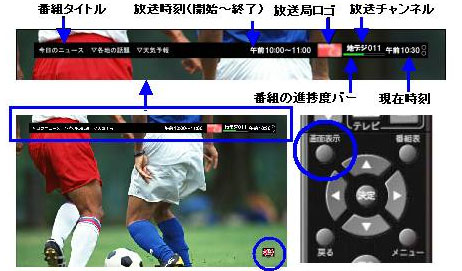 |
また右下にはアイコンが表示されます。デフォルト(標準)の設定によって全CH録画(タイムシフト録画)が開始されていますので全CH録画(タイムシフト)中のアイコンが表示されています。この状態が「標準ガイド表示モード」(上図)です。 |
「画面表示」キーを押すことで、この画面表示モードを切り替えることができます。まず1回「画面表示」キーを押すと、[番組情報バー]を小さくすることができます。(「ミニガイド表示モード」)[下図①] さらにもう1回「画面表示」キーを押すと、「タイルガイド表示モード」[下図②]になります。これは[番組情報バー]やアイコンがメイン画面の上に重ならないようにメイン画面を避けてタイル表示されますので、スポーツ放送などで放送画面中にいろいろな情報が表示されている場合に便利です。
|
 |
 |
 |
そしてさらに「画面表示」キーをもう1回押すことでロクラクIIIスーパーから使えるようになった新しいマルチビュー表示モードとなります。最初が「マルチビューPIP表示モード」です。放送中のメイン画面の上に「番組情報バー」に加えて現在放送中の8つのチャンネルが画面の下部分に子画面として8つ表示されます。赤く囲まれた子画面が、現在メイン画面として映し出されているチャンネルを示しています。「チャンネル」キーによりメイン画面で映し出されるチャンネルを変更すると子画面の赤い囲みもそれに合わせて移動します。(「カーソル」キーの↑↓キーでも同様にチャンネルを変更できます。)さらにもう1回「画面表示」キーを押すと、「マルチビュータイル表示モード」(下図)になります。このモードでは8つの子画面がメイン画面の上に重ならないようにタイル表示されます。さらにもう1回「画面表示」キーを押すと、「マルチビューガイド付き両側タイル表示モード」(下図)になります。このモードはメイン画面の左右の両側を使い子画面をより大きくしたタイル表示です。その他のマルチ表示モードとは違い子赤い枠で囲うカレント子画面をメイン画面とは独立にカーソルキーを使って選ぶことで画面下側にそのカレント画面のチャンネルで放送されている番組の番組情報を見ることができます。ここで「決定」キーを押すことで赤枠で囲まれているチャンネルをメイン画面に映し出すことができます。(ここでさらにもう1回「決定」キーを押すとタイムシフトして過去に遡って観ることができます(詳細は第4章のタイムシフト機能の使い方をご覧下さい。)さらにもう1回「画面表示」キーを押すと、[番組情報バー]やアイコンや子画面などの全ての付属情報を消すことができます。(「ガイドなし表示モード」)最後にもう1回 「画面表示」キー押すことで最初の「標準ガイド表示モード」に戻ることができます。
|
 |  |
マルチビュー・PIP表示モード | マルチビュー・タイル表示モード |
 |
マルチビュー・ガイド付両側タイル表示モード |
またパススルーモード中に、「詳細」キーを押すことで視聴中の番組に関する情報を表示します。
もう1度「詳細」キーを押すか「戻る」キーを押すと元の状態に戻ります。
|
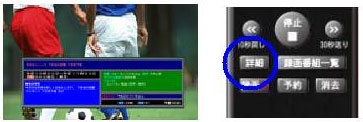 |
[2]選局(チャンネル選択)の方法 |
番組視聴中(パススーモード中)、下記のリモコン操作により、受信可能なチャンネルの選局ができます。 (1)リモコンの「数字」キーによる直接選局操作 リモコンの「数字」キーと放送局の対応は、「メニュー」>「チャンネル設定」>「チャンネル編集」 (左側)の操作で表示される[チャンネル編集テーブル]で確認することができます。 (2)「チャンネル∧/∨」キー操作によるチャンネルのアップ/ダウン選局。 「カーソル」キーの「▲」「▼」も「チャンネル∧/∨」キーと同様に動作します。 |
 |
チャンネルの選局は、上記直接キー操作以外にも「メインメニュー」から
「メインメニュー」>「番組選択」>「チャンネルを選ぶ」の画面の中から
「タイトルから選択」または「チャンネルから選択」で選ぶこともできます。
|
[3]音声切換え・音量設定の方法 |
 |
[4]番組表の使い方・録画予約方法(パススルーモード) |
番組表には(1)新聞欄形式(2)リスト形式があります。 新聞欄形式では1画面内に全8チャンネルの番組情報を一覧で表示できます。 ハイビジョン大型モニタの場合にはこの新聞欄形式の番組表が便利です。 小型テレビ(アナログまたはSD解像度)の場合は文字サイズが大きなリスト形式の番組表が便利です。 新聞欄形式もリスト形式も機能は同じです。ここでは新聞欄形式について説明します。 番組表を表示するには、リモコンの「番組表」キーを押します。 (この時、「画面表示」キーで新聞欄形式とリスト形式の切換えができます) それ以外にもメニューをつかって「メインメニュー」>「番組選択」>「番組表で選ぶ(新聞欄から)」 を選択することで新聞欄形式の番組表が表示されます。 ※初期化終了後は、まだ各チャンネルの番組情報が十分収集できていません。 ※1日程度経てば約1週間先までの全チャンネルの番組表が表示されます。 |
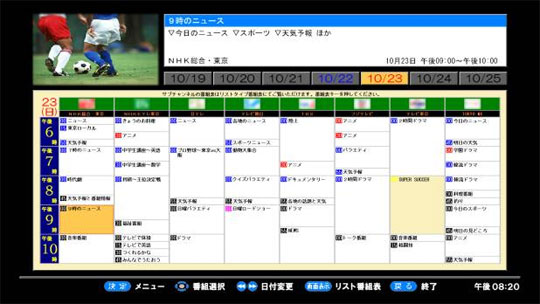 |
番組表の文字は白色の背景に黒文字で表示されています。現在選択している番組(カレント番組)が濃い黄色の背景で示されています。「カーソル(上下左右)」キーをつかって番組単位で移動します。また「早戻し」キーで1日単位で過去に移動します。さらに「早送り」キーで1日単位で未来に移動します。
現在放送中の番組を選び「決定」キーを押しメニュー項目の[選択]でチャンネルの変更ができます。
未来の番組を選び「決定」キーを押しメニュー項目の[番組予約]を選ぶことで、DRモードでの録画予約ができます。
録画予約されると黒色■から紫色■にマーカーの色が変わります。紫色■「決定」で、録画予約をキャンセルすることができます。ロクラクIIIではDRモードの録画は、全チャンネル録画と同時に番組を最大限の綺麗な画質で保存するために使います。
また青色■は、タイムシフト(全チャンネル)録画済み、また録画中の番組です。このマーカーの番組を選択して「決定」キーを押しメニュー項目の[再生]を選ぶことで録画済みのタイムシフトを番組単位で再生して観ることができます。録画中の場合は[選択](チャンネルの変更)または[予約](DRモード録画の開始)を選ぶことができます。(詳細は後述)
|